Como usar a função AVERAGE das planilhas do Google
O que saber
- Para usar a função AVERAGE, selecione o célula onde você deseja que os resultados sejam exibidos e selecione Inserir > Função > MÉDIA.
- Selecione as células que deseja inserir como argumentos e pressione Digitar.O número médio aparece na célula selecionada.
- As células em branco são ignoradas pela função AVERAGE, mas as células que contêm um valor zero são contadas.
Este artigo explica como usar a função AVERAGE em Planilhas do Google. Planilhas tem várias funções que facilitam a localização de alguns dos valores médios mais comumente usados. A função AVERAGE encontra a média aritmética para uma lista de números.
Encontrando a função AVERAGE
Tal como acontece com todas as outras funções integradas no Google Spreadsheets, você pode acessar a função AVERAGE selecionando Inserir> Funçãonos menus para abrir uma lista suspensa de funções comumente usadas que inclui a função AVERAGE.
Como alternativa, por ser tão amplamente utilizado, um atalho para a função foi adicionado à barra de ferramentas do programa para torná-lo ainda mais fácil de localizar e usar.
O ícone na barra de ferramentas para esta e várias outras funções populares é a letra grega Sigma (Σ).
Exemplo de função AVERAGE do Google Spreadsheets
As etapas abaixo descrevem como usar o atalho para a função AVERAGE mencionada acima.
Selecione os célula onde os resultados da fórmula serão exibidos.
-
Selecione os Funções ícone na barra de ferramentas acima do planilha para abrir a lista suspensa de funções.
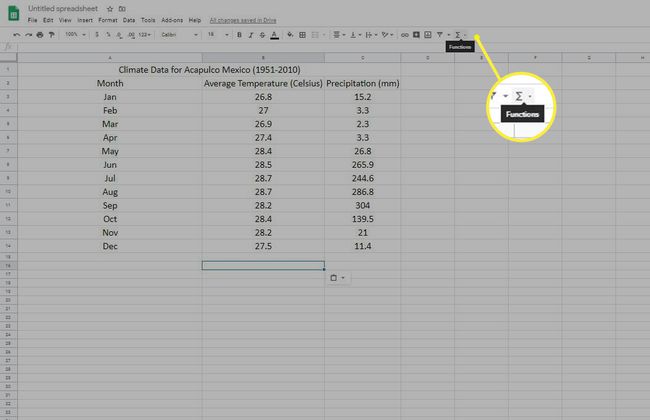
-
Selecione Média da lista para colocar uma cópia em branco da função na célula.
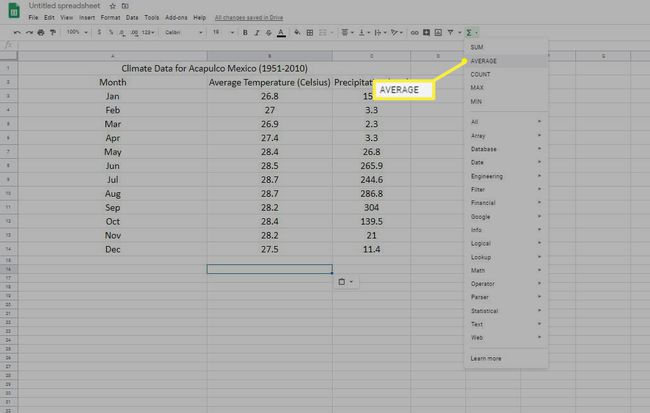
-
Selecione as células que deseja inserir como argumentos para a função e pressione o botão Digitar tecla no teclado.
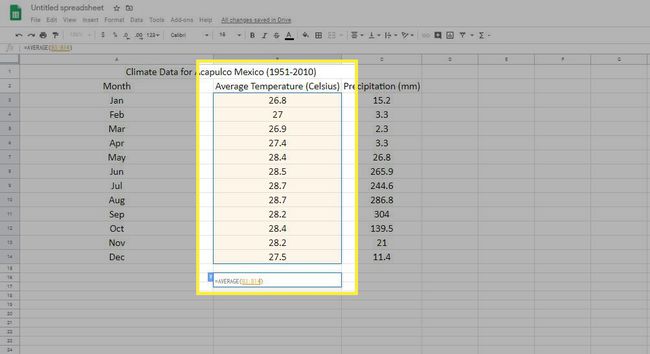
-
O número médio deve aparecer na célula selecionada. Quando você seleciona a célula, a função completa aparece no Barra de Fórmula acima da planilha.
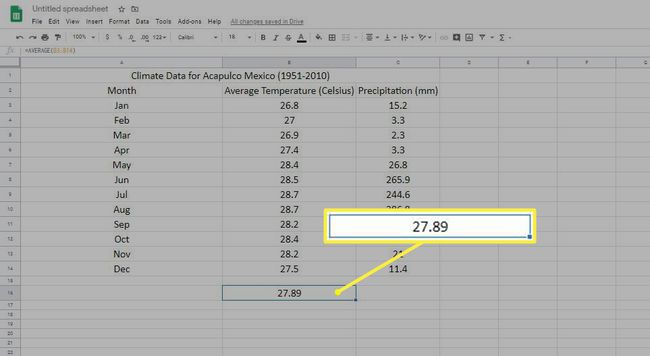
Células individuais, em vez de um intervalo contínuo, podem ser adicionadas como argumentos, mas uma vírgula deve separar cada referência de célula.
Depois de entrar na função, se você fizer alterações nos dados nas células selecionadas, a função, por padrão, recalcula automaticamente para refletir a alteração.
A sintaxe e os argumentos da função AVERAGE
Uma função sintaxe refere-se ao layout da função e inclui o nome da função, colchetes, separadores de vírgula e argumentos.
A sintaxe da função AVERAGE é:
= MÉDIA (número_1, número_2,... número_30)
- número_1 - (obrigatório) o dados para obter a média da função
- número_2 a número_30 - (opcional) valores de dados adicionais a serem incluídos na média. O número máximo de entradas permitidas é 30
o número argumentos podem conter:
- Uma lista de números para ser a média.
- Referências de células para a localização dos dados na planilha.
- UMA faixa de referências de células.
- UMA intervalo nomeado.
Entradas de texto e células contendo Valores booleanos (TRUE ou FALSE) são ignorados pela função.
Se você alterar células que estão em branco ou contêm texto ou valores booleanos posteriormente para conter números, a média será recalculada para acomodar as alterações.
Células em branco vs. Zero
Quando se trata de encontrar valores médios nas planilhas do Google, há uma diferença entre células em branco ou vazias e aquelas que contêm um valor zero.
As células em branco são ignoradas pela função AVERAGE, o que pode ser muito útil, pois torna muito fácil encontrar a média para células não contíguas de dados. As células que contêm um valor zero, no entanto, são incluídas na média.
Confira nossos guias sobre como usar o Função MEDIAN, que encontra o valor do meio em uma lista de números, e o Função MODE, que encontra o valor de ocorrência mais comum em uma lista de números.
